
Orice dispozitiv Android vă permite să ștergeți fișierele indiferent de tipul, eliberând astfel memoria internă sau externă a smartphone-ului. Cu toate acestea, uneori dispariția finală a fișierelor poate fi prevenită utilizând secțiunea "Coș". În cadrul articolului, vom spune despre unde fotografiile la distanță sunt stocate pe Android, precum și despre locația totală a coșului.
Coș de căutare pe Android
Spre deosebire de Windows și cele mai multe sisteme de operare, implicit pe Android lipsește secțiunea "coș", în timp ce fișierele șterse dispar din memorie fără posibilitatea de recuperare. În același timp, în ciuda acestei caracteristici, unele aplicații terțe adaugă în continuare folderul dorit, acționând ca stocarea temporară a documentelor cu posibilitatea de recuperare și îndepărtare finală. Vom lua în considerare doar câteva opțiuni, dar există soluții alternative pe Google Play.Citeste mai mult:
Metode de curățare a coșului pe Android
Restaurați fișierele la distanță pe Android
Opțiunea 1: ES Explorer
Es Explorer este unul dintre cei mai populari manageri de fișiere, oferind numeroase caracteristici pentru a gestiona fișierele de pe dispozitiv. Aceste posibilități includ, de asemenea, secțiunea "coș", pentru a utiliza care puteți restabili sau șterge documentele.
- Pentru a accesa coșul din această aplicație, pe pagina principală, faceți clic pe pictograma Meniu din colțul din stânga sus și găsiți elementul "coș". Trebuie să fie activată pentru utilizare ulterioară.
- După pornirea, unde există fișiere pe dispozitiv, când ștergeți, acestea vor fi mutate în coș. Atingeți linia cu dosarul Nume pentru a vizualiza fișierele șterse.
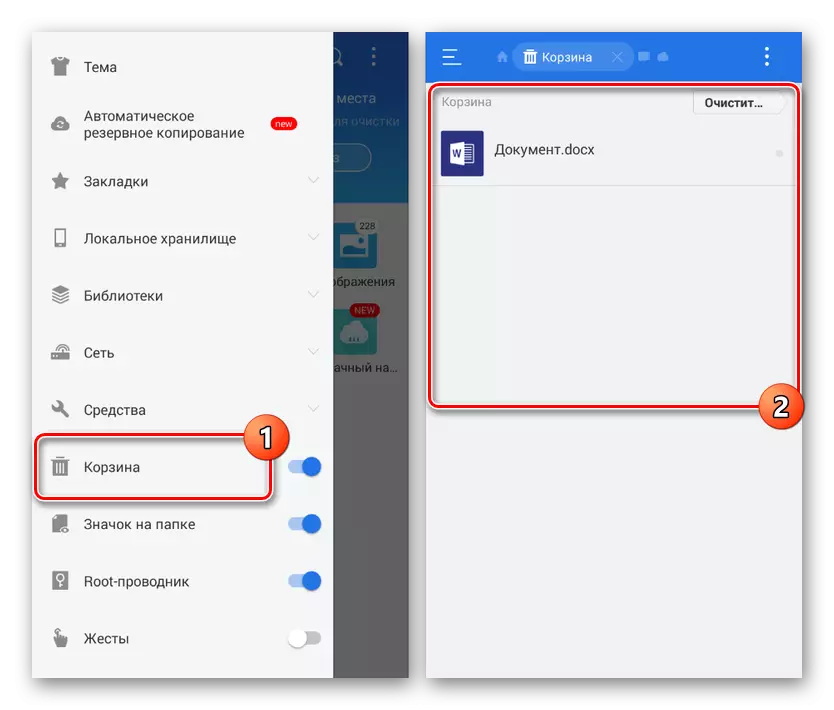
Gestionarea coșului este afișată în panoul de control cauzat de butonul Trootch și în meniul fiecărui fișier individual.

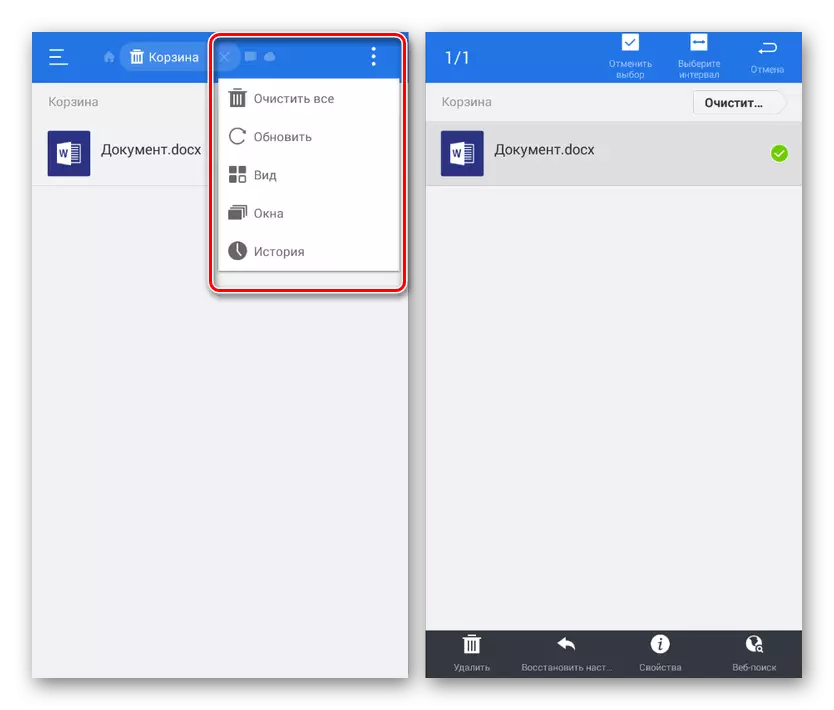
Opțiunea 2: coș de depozitare
Spre deosebire de dirijorul ES, această aplicație, așa cum se vede de titlu, oferă o singură funcție în stocarea temporară a documentelor șterse. De aceea este suficient să instalați și să rulați programul pentru a vă familiariza cu toate fișierele odată la distanță.
Descărcați coș de cumpărături de pe piața Google Play
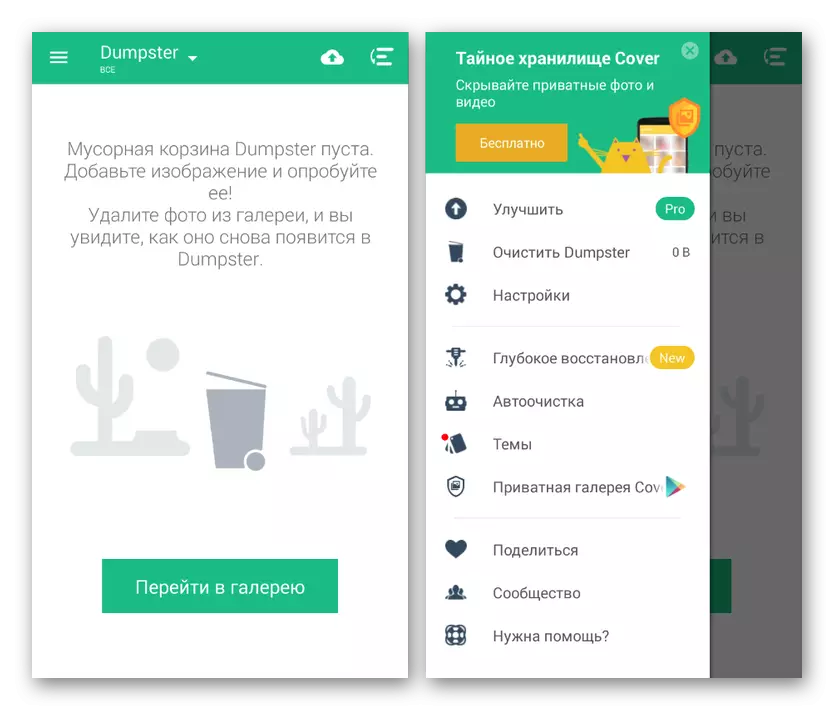
În acest caz, sunt acceptate doar câteva extensii, motiv pentru care prima aplicație este mult mai eficientă. Mai mult, multe funcții de coș de gunoi sunt furnizate pe bază de taxă, sub rezerva achiziției versiunii pro.
Opțiunea 3: Serviciul Cloud
Multe servicii cloud pentru stocarea fișierelor în nor, oferind, de asemenea, un coș cu mai multe caracteristici de recuperare și de ștergere a fișierelor finale. Se referă mai degrabă la serviciul online decât la smartphone-ul, dar vă permite să mutați documentele într-o depozitare temporară prin meniul principal al programului.
Disc Yandex.
- Pentru a accesa o depozitare temporară în aplicația Yandex Drive, deschideți pagina Start și extindeți meniul principal din colțul din stânga sus al ecranului. Din lista prezentată, selectați "Coș".
- După aceasta, o fereastră va fi afișată cu toate fișierele de la distanță, dar numai dacă acest program a fost utilizat. În caz contrar, documentele vor fi șterse în cele din urmă, aplicați nu în beneficiul din "coșul".
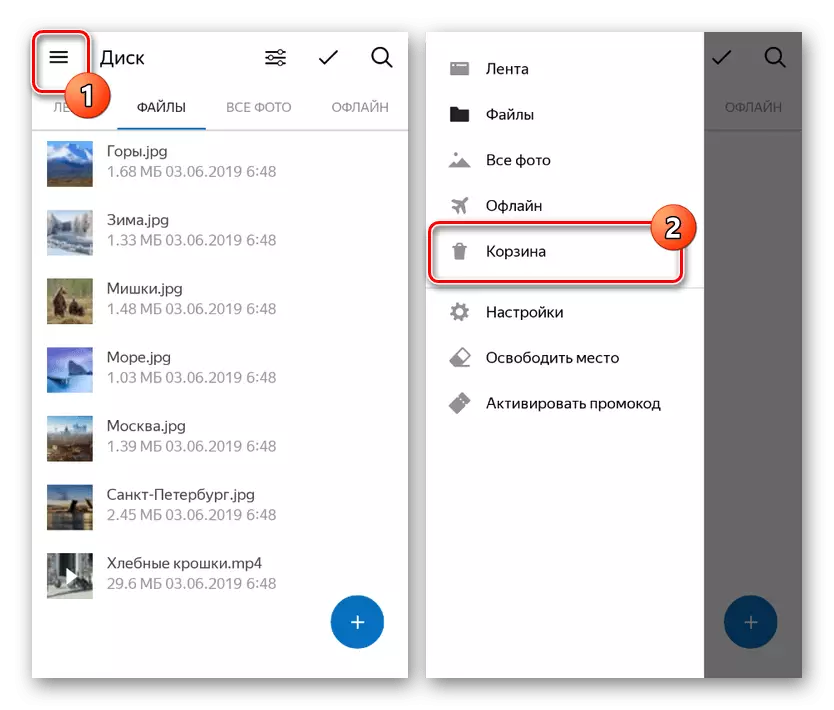
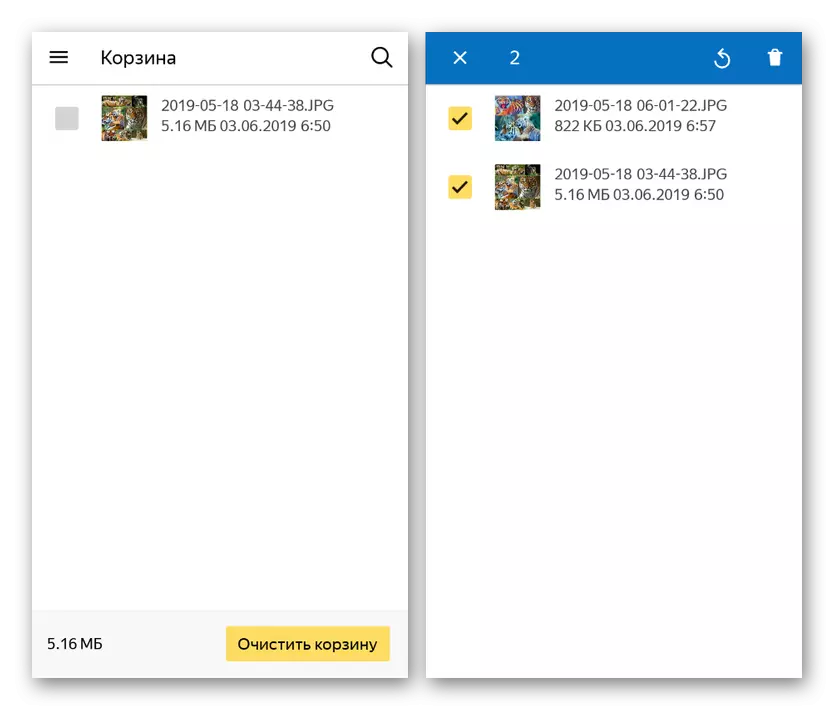
Google Drive.
- Aplicația oficială pentru gestionarea serviciului Google Cloud, prin analogie cu disc Yandex, asigură sincronizarea automată a fișierelor. Din acest motiv, toate documentele găsite pe dispozitiv și șterse utilizând Google Drive vor fi mutate în secțiunea "Coș".
- Puteți găsi o secțiune prin meniul principal, rotind-o în colțul din stânga al ecranului și selectați elementul "coș". Luați în considerare, în absența sincronizării, copiile fișierelor din nor vor fi șterse în coș și nu de la dispozitiv.
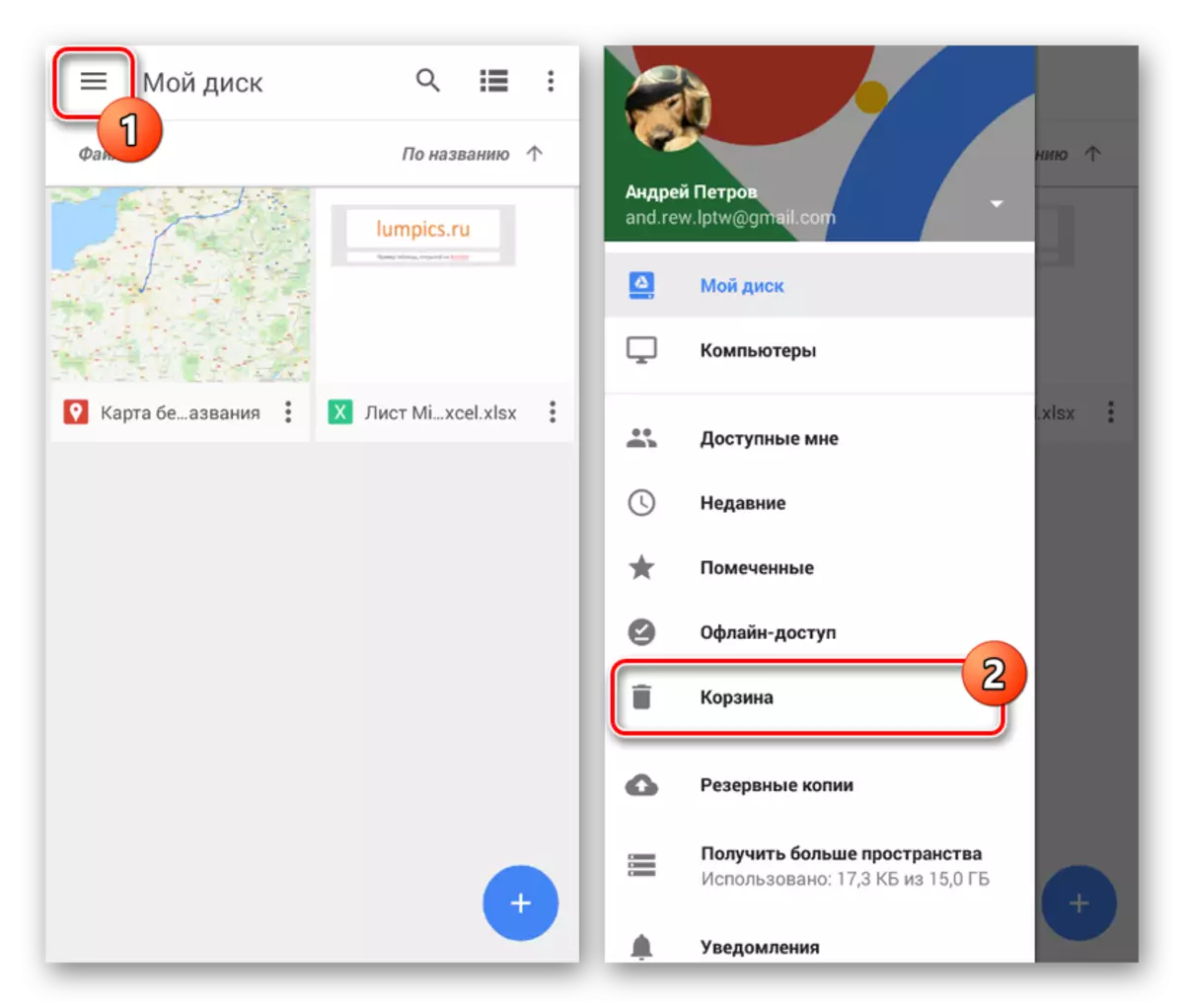
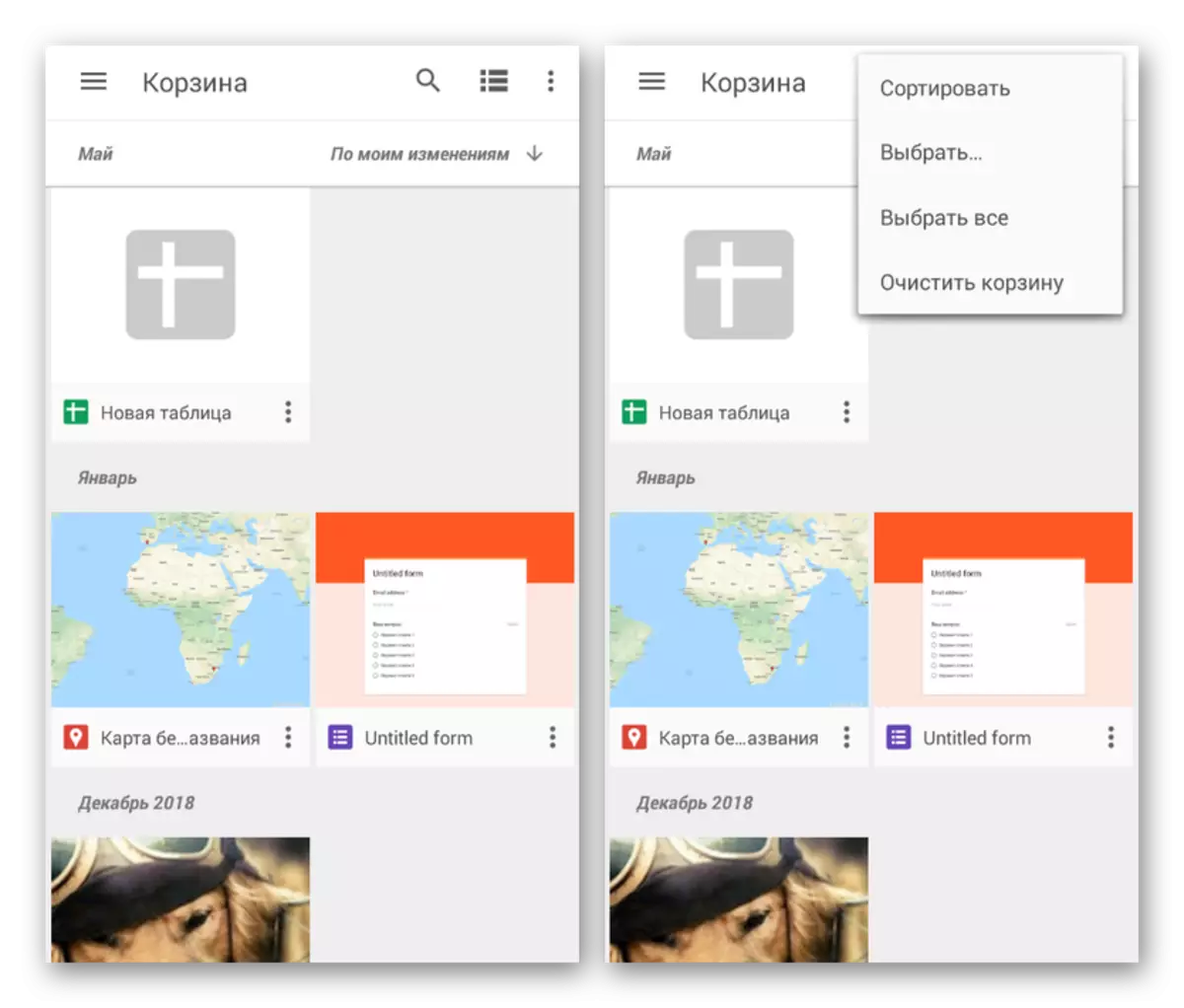
Opțiunea 4: Google Foto
Dacă utilizați ofițerul Google Photo, conceput pentru a sincroniza automat fișierele grafice și video pe un smartphone cu un stoc de spațiu, puteți utiliza și coșul. Ca și în situația cu servicii cloud, ștergerea în coș este efectuată după pornirea sincronizării și numai prin meniul principal al programului.
- Un coș este disponibil în acest caz prin meniul Foto Google. Pentru a vizualiza lista fișierelor la distanță, selectați elementul element.
- În gestionarea managementului "coșului" în cerere nu diferă de analogii considerați anterior. În același timp, timpul de depozitare al fișierelor este strict limitat la 60 de zile.
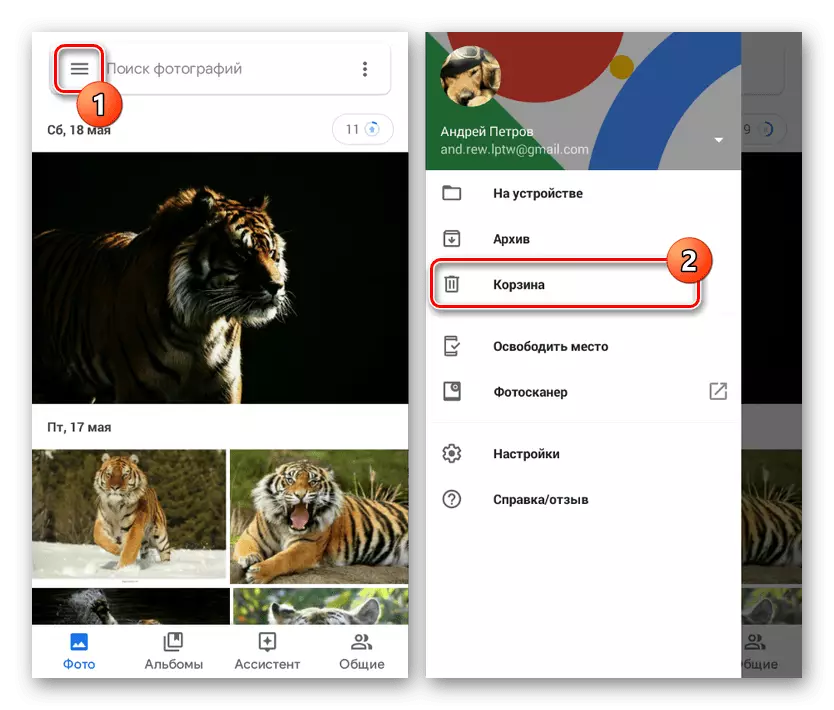
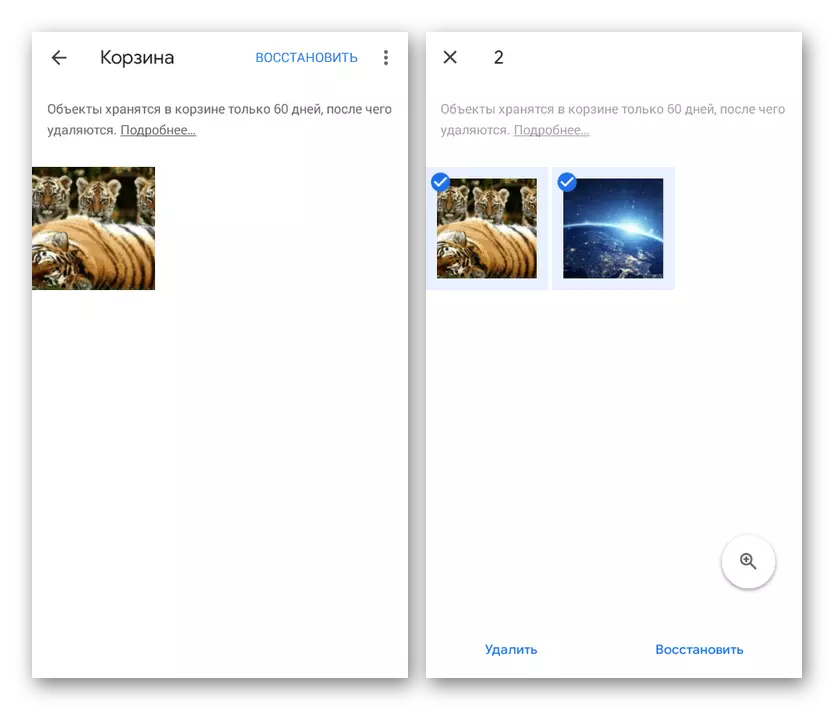
Opțiunea 5: coș în galerie
Această metodă are o mulțime în comun cu cea precedentă, deoarece este limitată exclusiv de fișiere grafice, dar vă permite să accesați secțiunea "Coșul" fără a instala aplicații speciale. Puteți deschide dosarul dorit numai pe unele dispozitive de marcă, cum ar fi Samsung sau Xiaomi. În general, acțiunile sunt similare în toate cazurile și sunt reduse la utilizarea standardului "Galerie".

Indiferent de tipul de aplicare, coșul este situat pe pagina principală din secțiunea "Parametrii Galeriei". În același timp, uneori este necesar să se permită sincronizarea cu cloud Storage.
Concluzie
În plus față de opțiunile considerate, accesați fișierele de la distanță pe dispozitivul Android pot fi conectate prin conectarea smartphone-ului la PC cu lansarea ulterioară a unuia dintre programele speciale. Cele mai relevante mijloace sunt derularea discului și recuperarea de date Android. În același timp, astfel de metode vizează restaurarea fișierelor, și nu îndepărtarea și pot fi inoperabile în multe situații.
